Flash-ul de boot cu Windows și CD-ul de boot hirens (winsetupfromusb 1
Atenție! Unii antiviruși pot reacționa la setup.ex_ și fișiere setup_dbg.ex_ (Exploit.Win32.IMG-WMF) a inclus în program. Aceste rezultate fals pozitive, în ansamblul nu există nici un virus.
Asigurați-vă că blițul nu este informațiile de care aveți nevoie, deoarece va fi produs, formatați dispozitivul de stocare USB.
Rulați WinSetupFromUSB, selectați din lista de stocare flash amovibile detectate sau USB-HDD pe care le scriem fișierele de instalare.
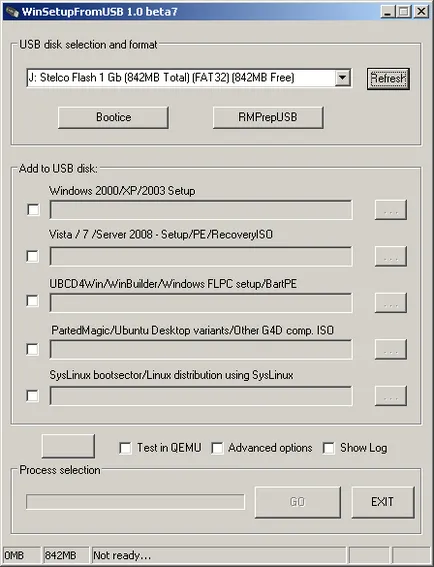
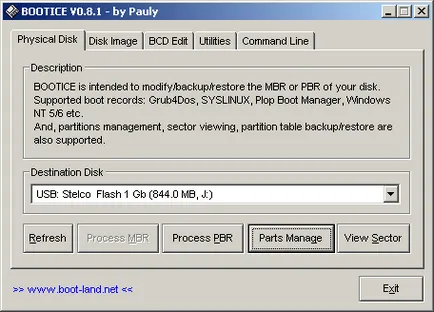
Să creați o partiție de boot activă pe unitatea flash, piese Hit butonul Gestionați
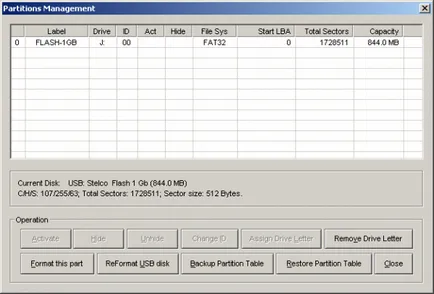
faceți clic pe Reformata disc USB
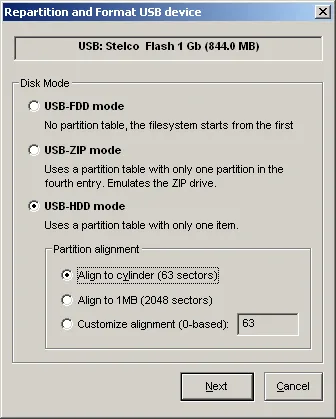
În această fereastră, selectați modul USB-HDD și alinierea la cilindru (63 sectoare), am apăsați Next
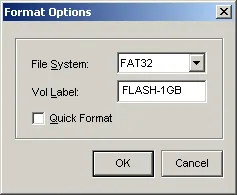
Alegerea unui sistem de fișiere, FAT32 sau NTFS, numele înscrie unitatea flash și a lovit OK. Va apărea o avertizare, care va crea o secțiune nouă, iar unitatea flash va fi formatat, toate fișierele și partițiile existente vor fi șterse. Suntem de acord, am apăsați OK.
După formatarea unei liste de partiții pe unitatea flash va arata ca acest lucru.
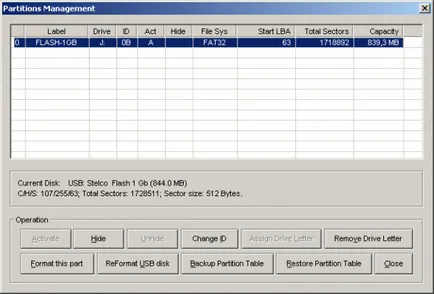
Închideți fereastra și de a crea partițiile de pe fereastra de bază de utilitate Bootice. Faceți clic pe butonul Refresh
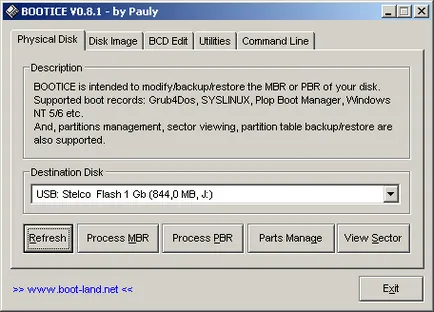
Vom fi disponibil butonul de proces MBR, împingeți-l și de a crea un master boot record
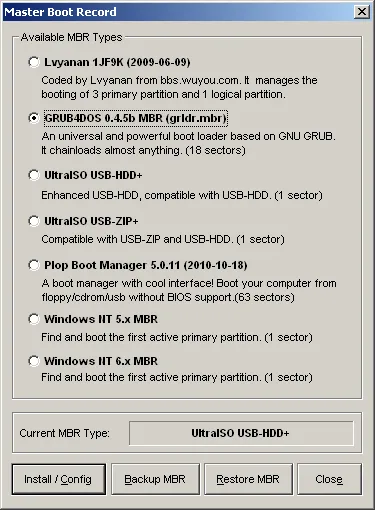
În această fereastră, selectați GRUB4DOS 0.4.5b MBR (grldr.mbr), faceți clic în continuare Instalare / configurare
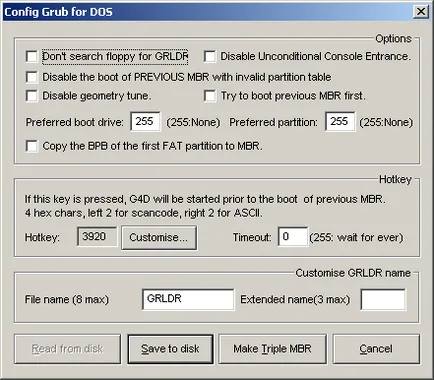
Faceți clic pe Salvare pe disc, și în caseta de avertizare, faceți clic pe OK. Închideți fereastra Master Boot Record și a reveni la fereastra principală a Bootice utilitate
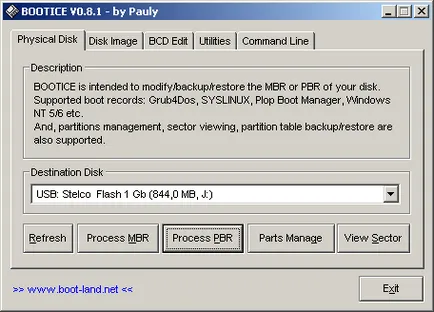
Acum, creați o înregistrare de boot pentru a crea o partiție, faceți clic pe Process PBR
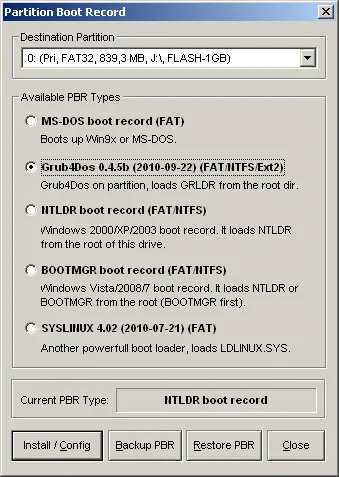
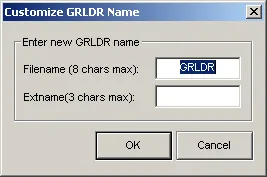
În această fereastră, care nu se schimba, trebuie doar să faceți clic pe OK. Închideți partiția fereastra Boot Record, aproape Bootice.
Faza pregătitoare este finalizată.

Pentru a monitoriza procesul de copiere a fișierelor, aveți posibilitatea să selectați un steag Afișează jurnal.
După stabilirea căilor la imaginile de pe GO presă.
La sfârșitul utilitarului spune Iov făcut.
Închideți utilitarul, în condiții de siguranță scoateți blițul și să încerce să-l pornească.
După pornirea de pe Flash, va meniul de boot Grub4Dos
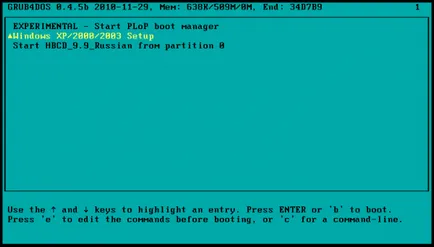
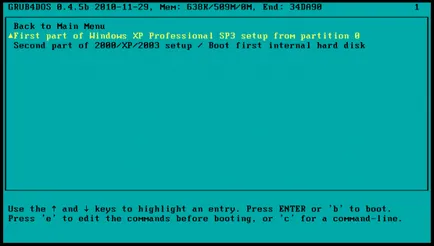
Pentru a descărca Hirens Boot CD selectează Start HBCD_9.9_Russian din partion 0
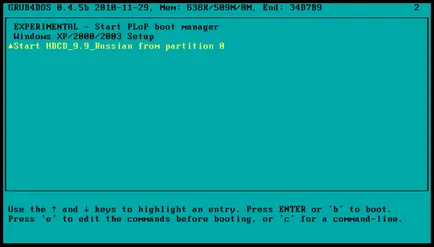

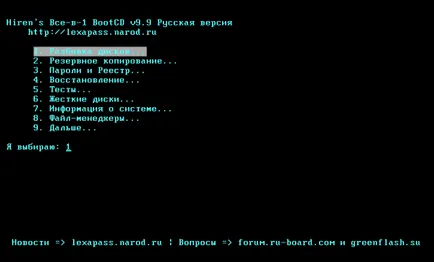
Notă: utilizarea diferitelor ansambluri de Windows (de exemplu, ZverCD / DVD) sunt posibile erori de instalare când se creează flash.
Pentru a instala Windows selectați mai întâi punctul 1 (Detectare automată și de a folosi F6 SATA / RAID / SCSI driver) pentru detectarea automată a lemnului tare. Apoi, prima instalare pas de Windows. Copiile de instalare fișierele, și apoi pune întrebarea: la ce secțiunea I doresc să instaleze sistemul ... oferă formatul său. După formatare de succes incepe procesul de instalare și imediat se blochează următorul mesaj:
Introduceți discul cu eticheta:
Disk DPMS Instalare de chennal (disk0)
în unitatea A:
Stie cineva cum
reshPress ENTER whenit această problemă? gata.
Mulțumesc mult. Foarte mult a ajutat acest articol. Încă o dată pe urgent necesare pentru a recupera computerul fără o unitate CD.
Optati pentru prima parte a win_xp, pentru un motiv sau altul, oricare din prima fază nu se întâmplă ...
Un ecran negru apare cu punctul culminant intermitent în partea din stânga sus și totul ...
Nu-i rău! Dar poți face mult mai ușor. Pe scurt, ia Flehite. Pune-l pe masă, în fața lui, dar în cazul în care eliminăm firul lateral, astfel încât mâinile nu doare. Apoi, de fapt, face Windows XP și CD-ul de boot Hiren lui. Luați hârtie (orice) l taie, astfel încât să se obțină două bucăți de hârtie de-a lungul lungimii și lățimii de potrivire lungime-lățime flyushki dumneavoastră. Desen prin mijloace convenționale (creioane / markeri / stilouri, etc.) pe prima bucată de hârtie «Windows XP», iar al doilea «Hiren CD-uri de boot». Următorul pas - a pus pe partea din spate a hârtiei și adezivul (atentă) l impună pe de o parte flehi. Repetați acest pas cu a doua bucată de hârtie. FreshCo pus pe margine și câteva zhdems de minute (atât de sigur). Voila, vom obține „Flash cu Windows și Hirens Boot CD» Mult noroc. )
P.S. Vă mulțumim și urări trimite pe [email protected]
Vă mulțumim pentru articol otlichtuyu toate pluguri